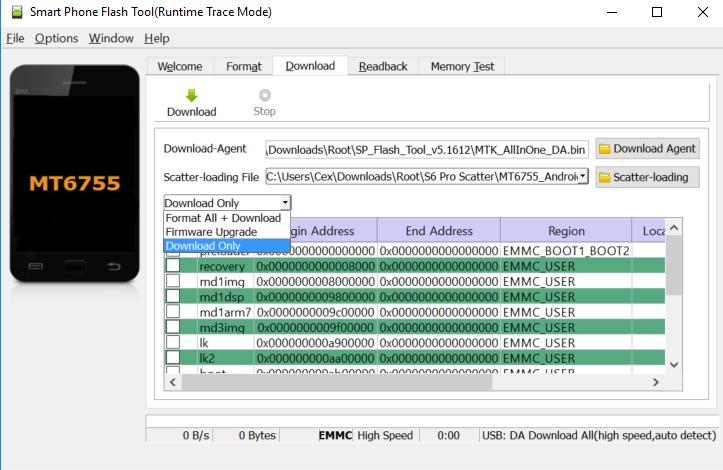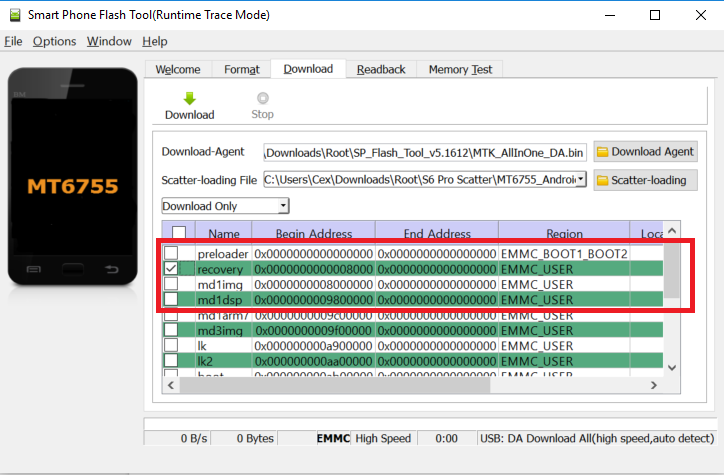Это руководство научит вас получать root права на Gionee S6 Pro, чтобы вы могли получить доступ к множеству новых функций, требующих доступа к корневым файлам.
Если вы не можете использовать только приложения с правами root или хотите установить собственное ПЗУ, первым делом необходимо получить root права на Gionee S6 Pro. Мы рекомендуем отложить 2-3 часа для рутинга вашего Gionee S6 Pro, особенно если вы впервые рутируете.
Если у вас уже были рутированные смартфоны, вы должны быть знакомы с методами, перечисленными ниже.
Прежде чем продолжить с шагами, перечисленными в этом руководстве; Вы признаете и принимаете, что любой ущерб, причиненный вашему телефону в результате ваших попыток получить root права, является вашей собственной ответственностью. Appuals, (автор) и наши аффилированные лица не будут нести ответственность за устройство, уложенное в кирпичи, за неработающую SD-карту или что-либо связанное с вашим телефоном. Если вы не знаете, что делаете; пожалуйста, исследуйте, и если вы не чувствуете себя комфортно с шагами, то НЕ РАБОТАЙТЕ.
Прежде чем начать, вот несколько советов по подготовке:
- Убедитесь, что у вас есть ноутбук с ПК или Windows и кабель для передачи данных USB.
- Резервное копирование всех ваших данных Gionee S6 Pro в облако — вам нужно будет сбросить настройки устройства до заводских настроек!
- Тщательно выполните все шаги
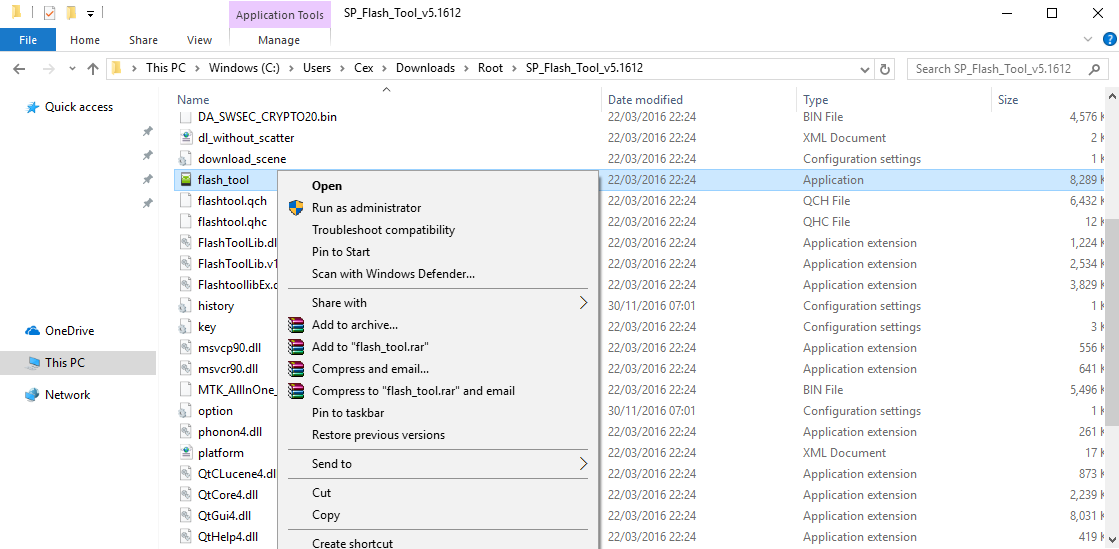
Шаг 1. Подготовьте кастомное восстановление
Прежде чем вы сможете получить root права на Gionee S6 Pro, вы должны установить кастомное рекавери. Этот первый шаг поможет вам сделать это.
Для начала есть ряд драйверов и файлов, которые вы должны загрузить. За этот метод и связанные с ним файлы выдается член XDA qwerfaseeh. Ниже мы предоставим пошаговое руководство, чтобы вы могли правильно подготовить все необходимые файлы. Следуйте инструкциям внимательно.
- Сначала загрузите корневые файлы здесь (MEGA Ссылка для скачивания)
- Распакуйте загруженные файлы в новую папку на вашем компьютере.
- Откройте папку SP_Flash_Tool_v5.1612
- Щелкните правой кнопкой мыши на flash_tool и выберите «Запуск от имени администратора».
- В открывшейся программе нажмите кнопку «scatter-loading» справа
- Перейдите в папку S6 Pro Scatter
- Выберите файл MT6755_Android_scatter и нажмите кнопку открытия
- Выберите «Только для загрузки» из доступного выпадающего списка (пример изображения показан ниже)

- Установите флажок рядом со списком «восстановление» в Smart Phone Flash Tool (пример показан ниже)

- Затем возьмите Gionee S6 Pro и выключите его.
- Нажмите кнопку «Загрузить» на Smart Phone Flash Tool на вашем ПК.
- Удерживайте кнопку уменьшения громкости на Gionee S6 Pro, пока она не перейдет в режим загрузки.
- Подключите Gionee S6 Pro к компьютеру через USB-кабель для передачи данных.
- Подождите, пока Flash Phone Tool и Gionee S6 Pro не завершат процесс загрузки
Шаг 2: подготовка к руту
Теперь, когда ваш Gionee S6 Pro имеет собственное рекавери, вы сможете рутировать свой смартфон. Внимательно следуйте инструкциям ниже, чтобы получить root права на S6 Pro.
ВАЖНО: Перед началом этого шага сделайте резервную копию всех важных файлов и фотографий с помощью бесплатного облачного сервиса, такого как Google Drive. Вам придется восстановить заводские настройки Gionee S6 Pro, поэтому убедитесь, что все важные файлы сохранены в другом месте.
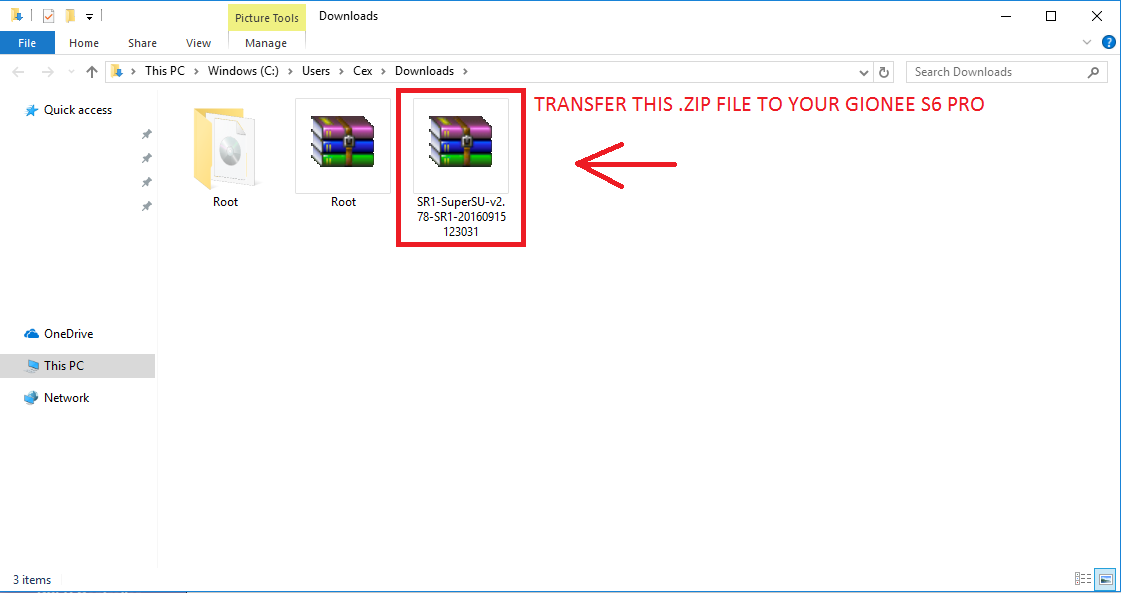
- Загрузите необходимые корневые файлы здесь. (Скачать SuperSU)
- Оставьте загрузку в файле .zip и перенесите файл на ваш Gionee S6 Pro. Для этого шага вам понадобится USB-кабель для передачи данных.
- Следующий, безопасно отсоедините ваш Gionee S6 Pro и выключите его.
- Как только ваш Gionee S6 Pro выключится, удерживайте громкость вниз и кнопку питания вместе.
- Gionee S6 Pro загрузится в режиме восстановления. Используйте клавишу уменьшения громкости для перемещения по меню.
- Выделите опцию «восстановление» а потом нажмите клавишу увеличения громкости выбрать этот вариант.
- Проведите пальцем по дисплею, чтобы внести изменения.
- После загрузки в рекавери Gionee S6 Pro предложит вам ввести пароль.
- Нажмите кнопку отмены когда появится запрос пароля.
- Далее выберите опцию Root и найдите загруженный файл SuperSU.
- Нажмите, чтобы установить файл SuperSU.
- Далее выберите опцию «Wipe»
- После этого, выберите параметр Factory Reset
- Наконец, свыберите кнопку Wipe Data и перезагрузите Gionee S6 Pro.
Ваш Gionee S6 Pro теперь будет рутован — если вы не уверены в каком-либо из шагов, перечисленных в этой статье, обязательно внимательно прочитайте его — очень важно не совершать ошибок.